经验直达:
- wps表格怎么制作表格
- wps怎么做表格
一、wps表格怎么制作表格
wps表格一般通过新建表格文档制作,具体操作在Windows系统电脑、Mac系统电脑的操作步骤相同,在这里以Windows系统电脑操作为例 , 需通过5个步骤操作完成 , 具体操作如下:
工具/原料:联想小新Pro16 2022款、Windows 10、WPS office11.1.0.
1、点击新建表格:
进入wps首页页面,页面左侧选择新建表格这一选项 。
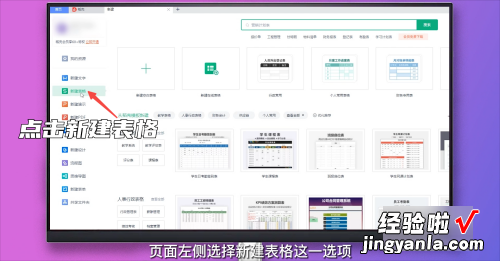
2、点击新建在线表格:
翻转进入新建表格页面,页面选择新建在线表格 。
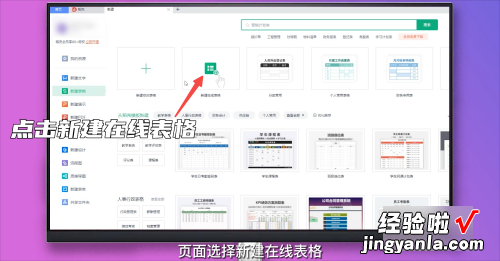
3、选中表格:
翻转进入工作簿页面,鼠标左键选中要框选的表格行与列 。
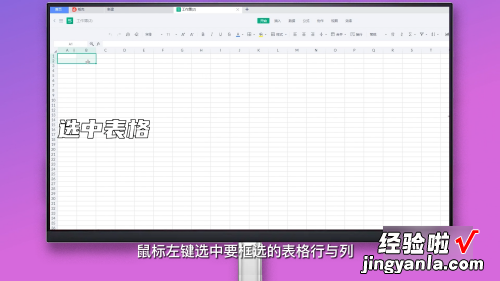
4、点击所有框线:
选中完毕,点击工具栏边框后的小三角图标,弹出窗口菜单栏,点击所有框线 , 这样一个空白表格即可制作完成 。
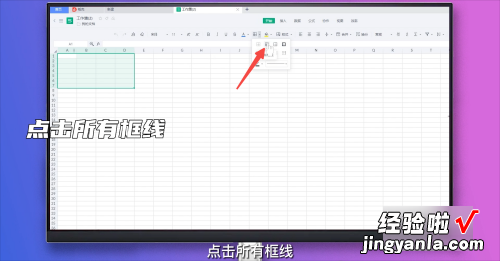
5、制作表头:
选中第一行所有表格,工具栏点击合并,合并单元格,输入表格标题 , 即可完成表头的制作 。

二、wps怎么做表格
wps做表格的方法如下:
操作环境:联想y7000、Windows10、wps20198.0.2.
1、打开wps文档,点击上面的插入选项 。
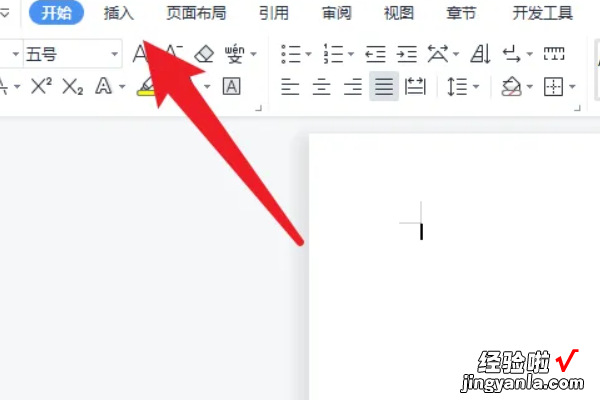
【wps怎么做表格 wps表格怎么制作表格】2、在插入界面,点击表格下拉菜单 。
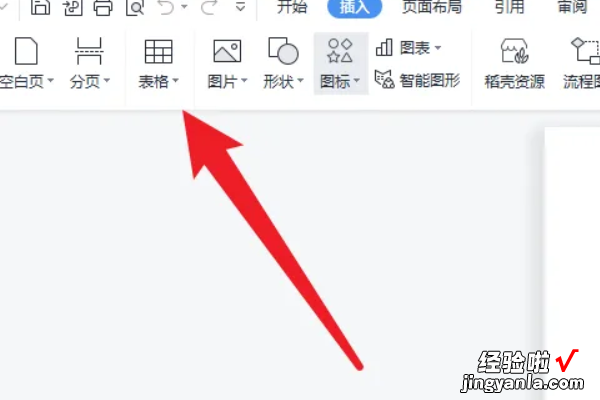
3、最后根据需要绘制表格的行和列数即可 。
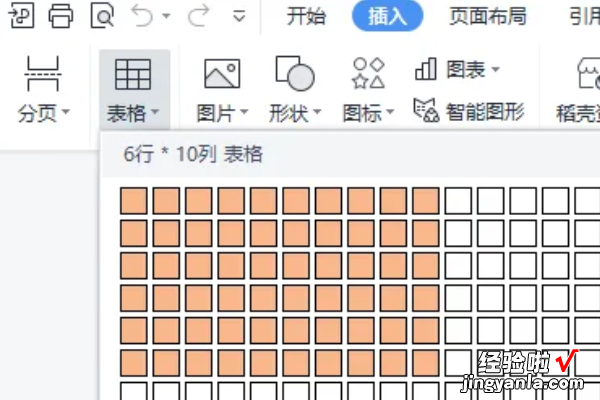
wps的主要功能
wps的主要功能是可以实现办公软件最常用的文字编辑、表格、演示稿等多种功能;支持对文档进行查找替换、修订、字数统计、拼写检查等操作 。
WPS办公是金山软件有限公司自主开发的办公软件套件,可实现文本编辑、表格、演示等多种功能 。
WPS办公具有内存占用低、运行速度快、体积小、插件平台支持强、免费在线存储空间和文档模板等优点 , 涵盖了视窗、Linux、安卓、iOS等平台 。
